
Importación de imágenes de materias primas
Desde la ficha de materias primas tenemos la opción de importar una imagen o bien hacer una importación masiva de imágenes. En este pequeño tutorial os vamos a explicar cómo y cuáles son las diferencias entre estos dos métodos de añadir imágenes.
Añadir una sola imagen
Para añadir una sola imagen, nos vamos a la ficha de la materia prima de la cual queremos subir la imagen. Los requisitos que debe cumplir son:
- Tamaño 512×512 pixeles
- Extensión del archivo ‘.jpg’ o ‘.png’
- Nombre: Código interno del artículo (sin añadidos, sólo el código interno)
Por ejemplo, imaginemos que queremos subir una imagen a la materia prima ‘Etiqueta’ con código interno 6139. Nos vamos a su ficha.

Si nos situamos sobre el botón de ‘Abrir carpeta’ que está sobre la casilla de la imagen nos da información de cómo debe nombrase el archivo y las extensiones permitidas.
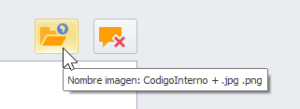
Al hacer clic en él se nos abrirá el buscador de archivos, escogemos la imagen y pulsamos en abrir.

Al finalizar la importación nos saldrá el mensaje de ‘PROCESO FINALIZADO’ y aparecerá la imagen cargada.

Importación masiva de imágenes
Para poder realizar la importación masiva de imágenes se ha habilitado un botón en la cabecera de la ficha de materias primas denominado ‘Importar imágenes’.

Los requisitos que deben cumplir las imágenes son las mismas que en el caso anterior:
- Tamaño 512×512 pixeles
- Extensión del archivo ‘.jpg’ o ‘.png’
- Nombre: Código interno del artículo (sin letras ni añadidos, sólo el código interno)
En esta ocasión, al pulsar sobre el importador, en lugar de elegir un único archivo indicaremos la carpeta que contiene las imágenes.
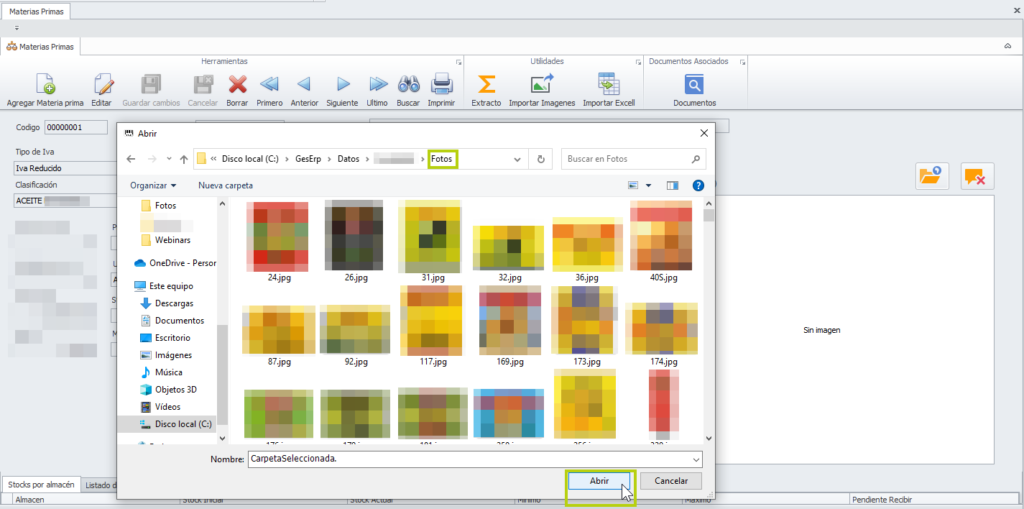
Durante el proceso empezará a cargar la barra de progreso que está situada en la parte inferior derecha de la ficha de materias primas.

Al finalizar nos indicará, como en el caso anterior, que el proceso ha finalizado.

